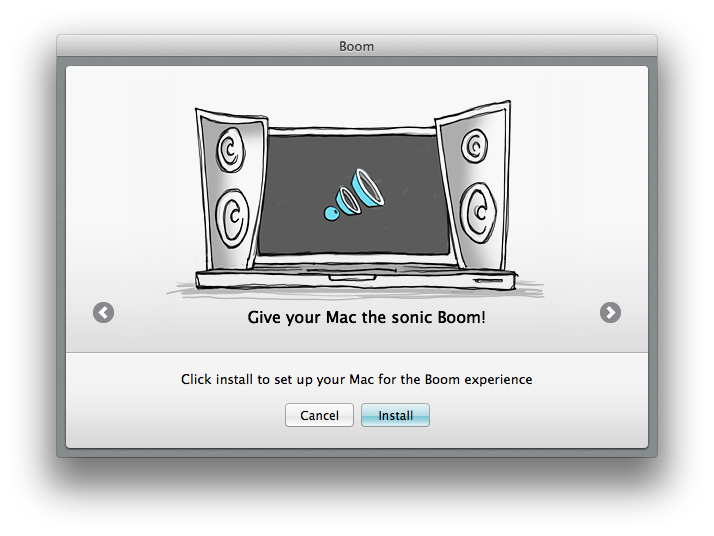
В даний час існує безліч "покращувачів" для операційних систем. Різні "твікери" допоможуть налаштувати систему під себе, залізти в приховані настройки, понаставити там галочок і посмикати повзунки регуляторів. Як правило, недосвідчений користувач доводить систему до нежиттєздатного виду, намагаючись викрутити все ручки вправо, до упору, щоб все було в десять разів швидше і сильніше. У цьому огляді ми покрутив регулятори гучності на наших MacBook і подивимося, чи зможемо домогтися кращого звучання із вбудованих динаміків.
Для цього скористаємося останньою версією утиліти під назвою Boom (1.8). На різних сайтах цій невеликій програмці співають дифірамби. І дійсно, після установки утиліти гучність збільшується. Це буде чутно навіть тим, кому ведмідь на вухо наступив.
Але перед тим, як ми почнемо на слух оцінювати змінилося якість звучання, давайте зайдемо в Системні налаштування, в розділ Звук, і виставимо аудіопристр для виходу звуку "BoomDevice". Ми ж хочемо, щоб звук йшов саме через додаток.
З офіційною частиною покінчено, переходимо безпосередньо до установки для програми.
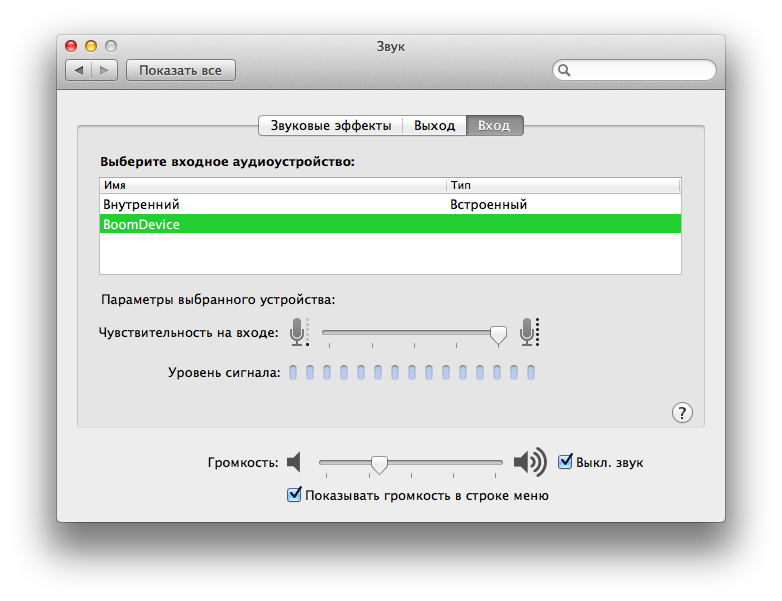
У верхньому меню оселиться іконка програми, з її допомогою можна змінювати гучність стандартним повзунком. Під цим повзунком знаходиться невелика іконка, натискання на яку відкриває настройки програми.
Зверху у вікні налаштувань розташувалася регулювання гучності. Дивіться, там існують три основні положення (відзначені динаміками під шкалою): лівий говорить про те, що це мінімальна гучність (0% - звук вимкнений), середній - про те, що це максимальна гучність (100%), а самий правий показує рівень приблизно в 120% - це максимальна гучність після установки Boom.
Трохи нижче розташувалися настройки еквалайзера, в яких помістилося цілих 16 пресетів для різних випадків (фільм, музика, голос і т.д.).
Вибираємо відповідну попередню (або налаштовуємо власну) і слухаємо. Чуєте? Звук явно став не тільки голосніше, але і більш насиченим!

Це основне призначення програми. Але є і додаткове меню, що знаходиться нижче еквалайзера, - Boost File. Тут ми можемо, не включаючи сам Boom, посилити гучність будь-якого аудіо або відео-файлу. Закидаємо туди необхідний файл і натискаємо кнопку Boost. Після недовгої обробки вихідний файл буде лежати на своєму місці, а новий, "прокачаний", - в стандартному каталозі з музикою, в папці з назвою програми та префіксом "_boosted" в кінці назви.
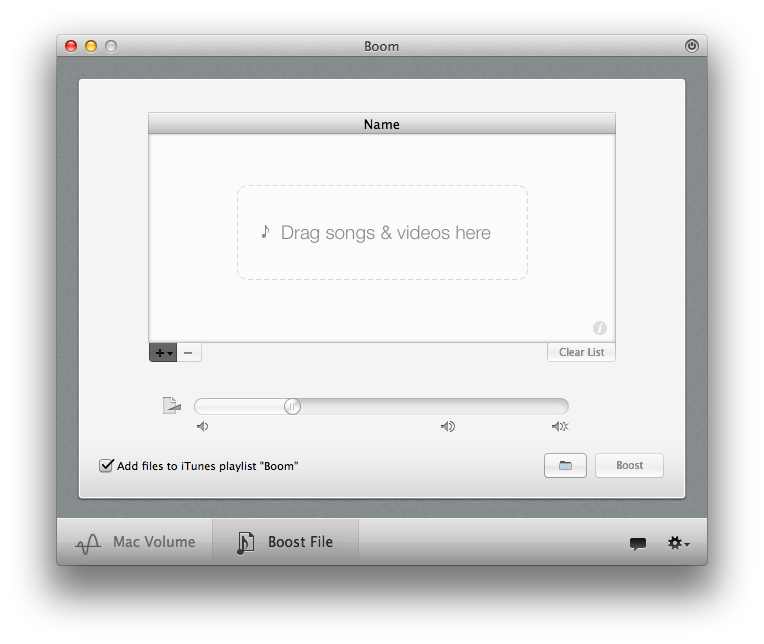
Мабуть, це все, що вміє робити Boom. Не настільки багато, але заявлена функціональність відпрацьовує на всі 100. Інша справа, що завжди є ложка дьогтю в бочці меду. Найголовніший і відчувається мінус - витрата заряду батареї. При використанні утиліти заповітні відсотки, звичайно, не тануть на очах, але витікають швидше. Не кажучи вже про те, що поки невідомо, наскільки погано те, що динаміки звучать сильніше, і чи призведе це в наслідку до їх швидшого зносу? Хоча номер версії говорить про те, що ніхто не скаржився. Принаймні, поки що.
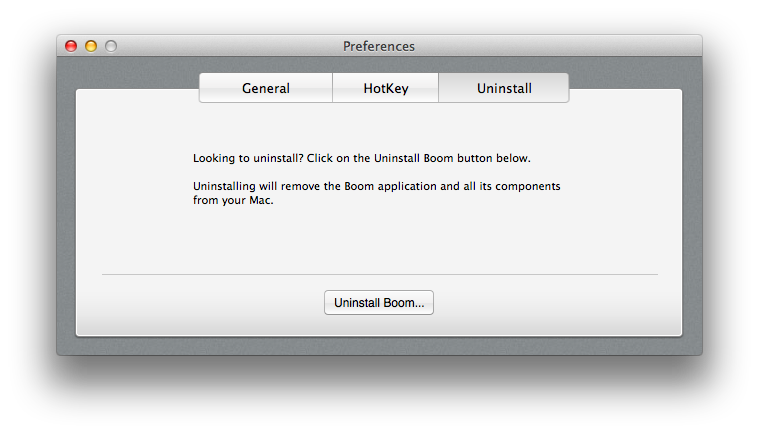
Так, Boom в основному призначений для ноутбуків MacBook, на худий кінець, для неттопа Mac mini. Стаціонарних комп'ютерів він навряд чи буде хоч якось корисний. І якщо ви використовуєте в зв'язці з ноутбуком акустику, то краще не встановлюйте утиліту. Пожалійте свої вуха.
завантажити Boom можна з сайту розробників (7 днів тріал)
Чуєте?Не кажучи вже про те, що поки невідомо, наскільки погано те, що динаміки звучать сильніше, і чи призведе це в наслідку до їх швидшого зносу?



